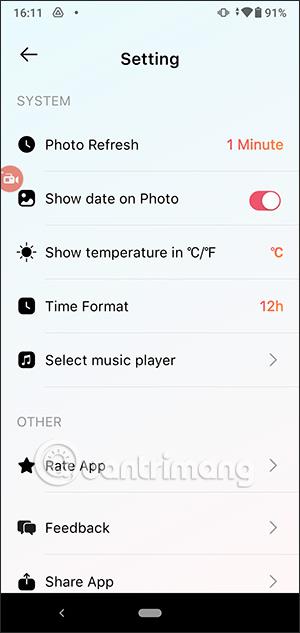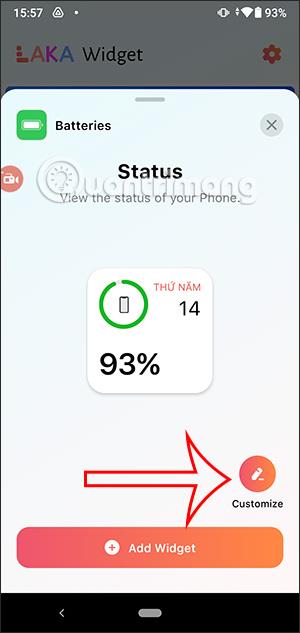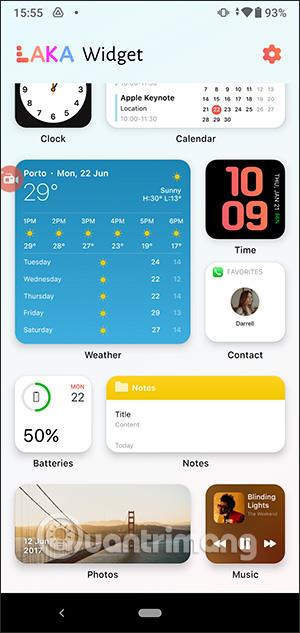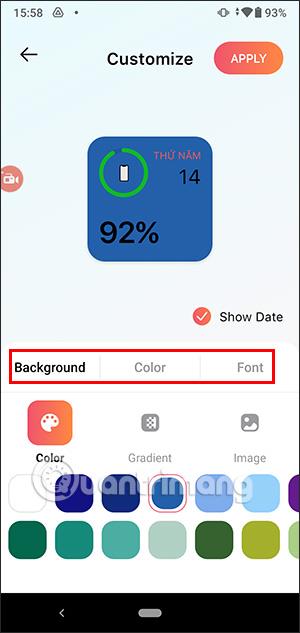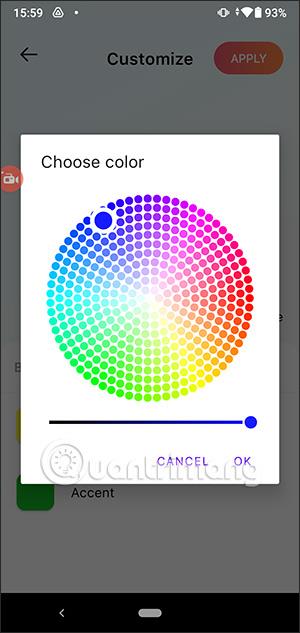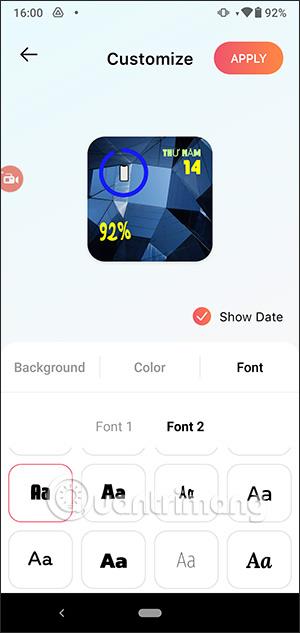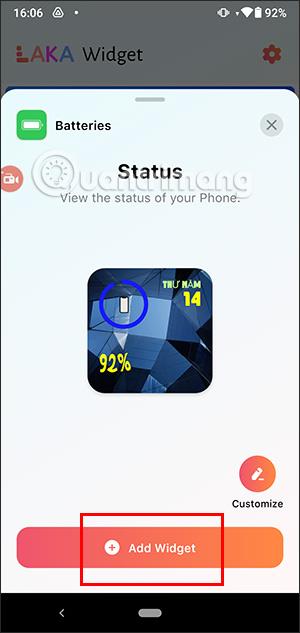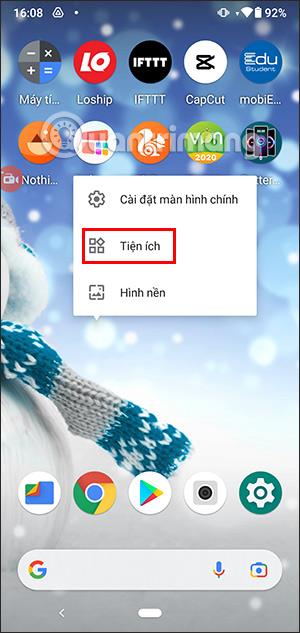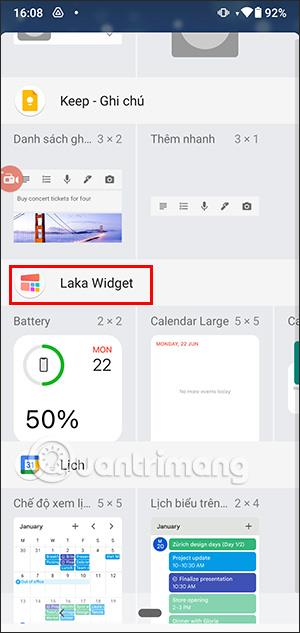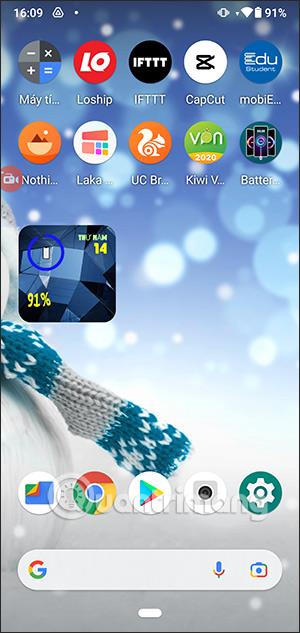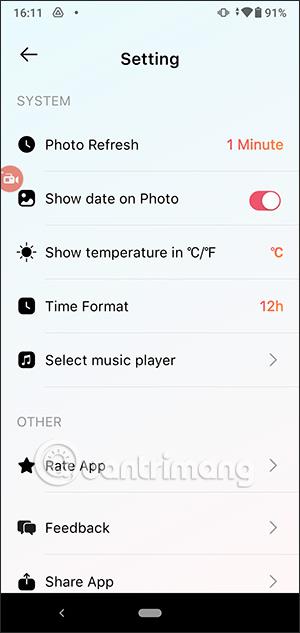Η εφαρμογή Laka Widget θα δημιουργήσει όμορφα γραφικά στοιχεία iOS 15 για τηλέφωνα Android, με διαφορετικά γραφικά στοιχεία για να διαλέξουμε. Τα γραφικά στοιχεία που δημιουργούνται από την εφαρμογή Laka Widget θα έχουν το στυλ του iOS 15, αντί των προεπιλεγμένων γραφικών στοιχείων Android. Το παρακάτω άρθρο θα σας καθοδηγήσει στη χρήση της εφαρμογής Laka Widget.
Οδηγίες για τη χρήση του Laka Widget στο Android
Βήμα 1:
Μπορείτε να κατεβάσετε την εφαρμογή Laka Widget στο Android ακολουθώντας τον παρακάτω σύνδεσμο.
Βήμα 2:
Πρόσβαση στην κύρια διεπαφή της εφαρμογής. Εδώ θα δείτε έναν αριθμό τύπων γραφικών στοιχείων που μπορούμε να κάνουμε κλικ για χρήση. Κάντε κλικ σε ένα γραφικό στοιχείο για να το χρησιμοποιήσετε και να το προσαρμόσετε ξανά.
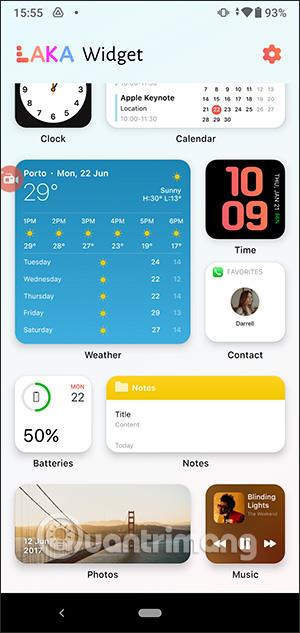
Βήμα 3:
Στη διεπαφή του γραφικού στοιχείου, κάντε κλικ στην επιλογή Προσαρμογή για να προσαρμόσετε αυτήν τη διεπαφή σύμφωνα με τις προτιμήσεις σας.
Τώρα θα δείτε στοιχεία περιεχομένου για να αλλάξετε τη διεπαφή γραφικών στοιχείων που επιλέγουμε.

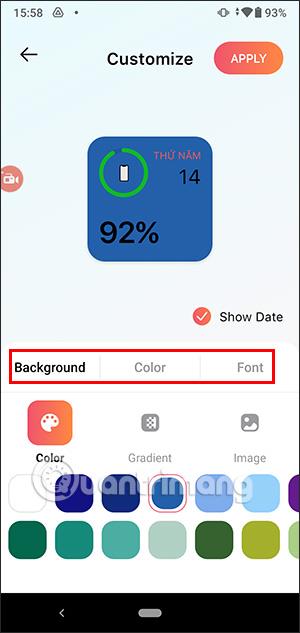
Οι χρήστες κάνουν κλικ σε κάθε στοιχείο για να αλλάξουν τη διεπαφή σύμφωνα με τις προτιμήσεις τους, με διαφορετικά στυλ γραμματοσειράς, φόντο ή χρώματα της επιλογής τους.
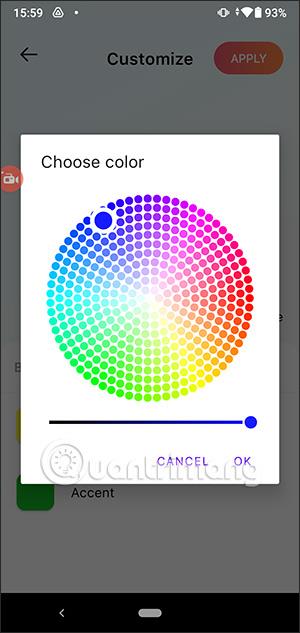
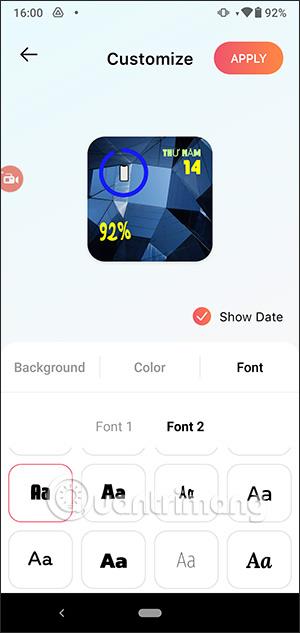
Βήμα 4:
Όλες οι επιλογές αλλαγής εμφανίζονται απευθείας στη διεπαφή προεπισκόπησης, ώστε να μπορούμε να ελέγξουμε τη διεπαφή του γραφικού στοιχείου για να δούμε αν μας αρέσει ή όχι.
Μόλις ολοκληρώσετε την αλλαγή της διεπαφής του γραφικού στοιχείου, κάντε κλικ στην επιλογή Εφαρμογή στην επάνω δεξιά γωνία και, στη συνέχεια, κάντε κλικ στην επιλογή Προσθήκη γραφικού στοιχείου για να συνεχίσετε.
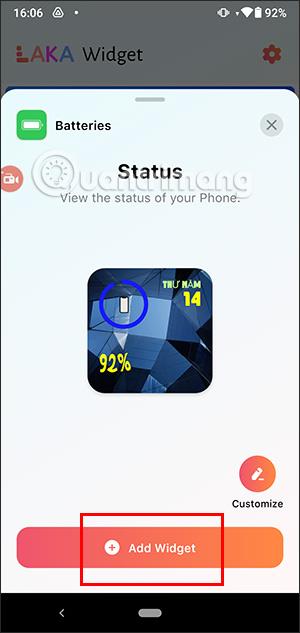
Βήμα 5:
Επιστρέψτε στη διεπαφή της οθόνης, πατήστε παρατεταμένα την οθόνη και επιλέξτε Βοηθητικά προγράμματα . Στη συνέχεια, μεταβείτε στη διεπαφή βοηθητικών προγραμμάτων τηλεφώνου, βρείτε το βοηθητικό πρόγραμμα Laka Widget και, στη συνέχεια, πατήστε και μετακινήστε το νέο γραφικό στοιχείο για να δημιουργήσετε την κύρια οθόνη.
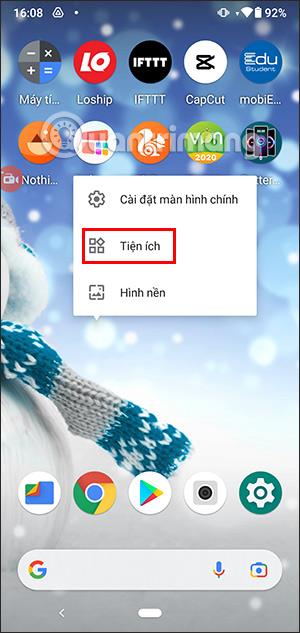
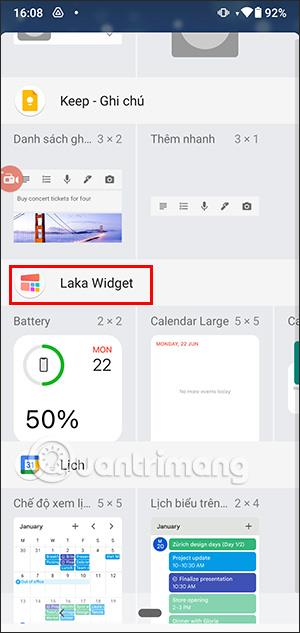
Τα αποτελέσματα του widget εμφανίζονται στην οθόνη Android όπως φαίνεται παρακάτω.
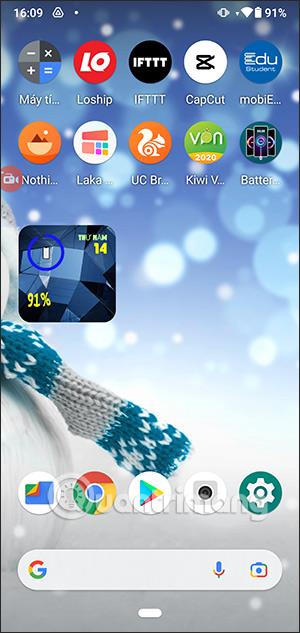
Βήμα 6:
Στη διεπαφή εφαρμογής Laka Widget, κάντε κλικ στο εικονίδιο με το γρανάζι στην επάνω δεξιά γωνία. Ο χρήστης θα δει τώρα μια σειρά από επιλογές για να αλλάξει την εφαρμογή.